Excel VBA講座 セルの操作:フォントとフォント色の変更
Step 13 セルの一部の文字のフォントとフォント色を変更する
Homeに戻る > Excel VBA講座へ > 基礎知識・準備へ
プログラムを入力する
Option Explicit'フォント大
Private Sub CommandButton1_Click()
With ActiveCell.Characters(2, 3).Font
.Size = 20
.Name = "MS P明朝"
.Italic = True
.Underline = False
.ColorIndex = 3
End With
End Sub
'フォント小
Private Sub CommandButton2_Click()
With ActiveCell.Characters(2, 3).Font
.Size = 9
.Name = "MS Pゴシック"
.Italic = False
.Underline = True
.ColorIndex = 5
End With
End Sub
プログラム説明
文字列の一部のフォントを変更するには、Charactersプロパティを使用します。構文:
Characters(開始位置 , 文字数)
■フォント大ボタンをクリックすると、2文字目から3文字を下のように変更します。
・文字サイズを20
・フォントをMS P明朝
・斜体
・フォント色を赤
■フォント小ボタンをクリックすると、2文字目から3文字を下のように変更します。
・文字サイズを9
・フォントをMS Pゴシック
・下線
・フォント色を青
実行結果
■変更前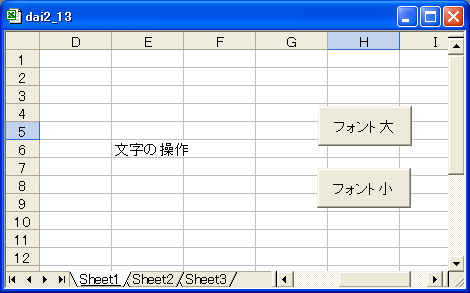
■フォント大に変更
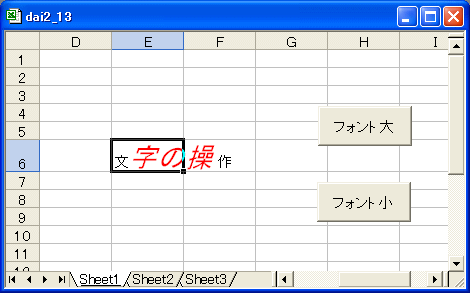
■フォント小に変更
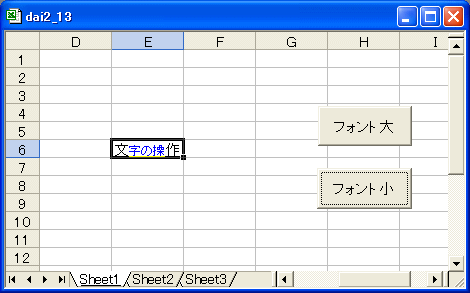
Homeに戻る > Excel VBA講座へ > 基礎知識・準備へ
■■■
このサイトの内容を利用して発生した、いかなる問題にも一切責任は負いませんのでご了承下さい
■■■
当ホームページに掲載されているあらゆる内容の無許可転載・転用を禁止します
Copyright (c) Excel-Excel ! All rights reserved